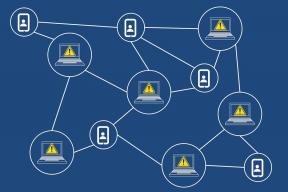Πώς διαγράφετε έναν λογαριασμό Wix
Miscellanea / / April 05, 2023
Στο παρελθόν, η δημιουργία ενός ιστότοπου ήταν μια κουραστική εργασία που απαιτούσε μηχανικούς λογισμικού και προγραμματιστές ιστότοπων. Αλλά τώρα, η Wix έχει κάνει εύκολη τη δημιουργία ενός ιστότοπου που φαίνεται ακόμη και επαγγελματικός. Πάνω από 200 εκατομμύρια άνθρωποι χρησιμοποιούν το Wix σήμερα σε 190 διαφορετικές χώρες. Η δημοτικότητα οφείλεται κυρίως στο πόσο απλό είναι στη χρήση. Είστε χρήστης Wix που αντιμετωπίζετε προβλήματα στη δημιουργία ιστοτόπων χρησιμοποιώντας το Wix και αναρωτιέστε ποια είναι τα βήματα για την πρόσβαση στις ρυθμίσεις του λογαριασμού σας στο Wix; Και πώς να αφαιρέσετε τον παλιό σας ιστότοπο Wix από την Google; Για να διαγράψετε όλα αυτά τα ερωτήματά σας, σας προσφέρουμε έναν χρήσιμο οδηγό για το πώς μπορείτε να διαγράψετε έναν λογαριασμό Wix και πώς να ακυρώσετε τον τομέα Wix.

Πίνακας περιεχομένων
- Πώς διαγράφετε έναν λογαριασμό Wix
- Πού είναι οι Ρυθμίσεις λογαριασμού στο Wix;
- Πώς μπορείτε να απαλλαγείτε από αυτόν τον ιστότοπο που σχεδιάστηκε από τη Wix;
- Πώς μπορείτε να αφαιρέσετε τον παλιό σας ιστότοπο Wix από το Google;
- Μπορείτε να διαγράψετε τον ιστότοπό σας Wix;
- Πώς μπορείτε να διαγράψετε οριστικά τον ιστότοπό σας Wix;
- Πώς διαγράφετε έναν λογαριασμό Wix;
- Πώς διαγράφετε τον λογαριασμό κατόχου Wix;
- Πώς μπορείτε να ακυρώσετε τον τομέα Wix;
- Πώς μπορείτε να αφαιρέσετε την πιστωτική σας κάρτα από το Wix;
- Μπορείτε να κάνετε τον ιστότοπό σας Wix ιδιωτικό;
Πώς διαγράφετε έναν λογαριασμό Wix
Μπορείτε να διαγράψετε τον λογαριασμό σας Wix από το Σελίδα ρυθμίσεων λογαριασμού στον λογαριασμό σας. Συνεχίστε να διαβάζετε περαιτέρω για να βρείτε τα βήματα που εξηγούν το ίδιο λεπτομερώς με χρήσιμες εικόνες για καλύτερη κατανόηση.
Πού είναι οι Ρυθμίσεις λογαριασμού στο Wix;
Εάν θέλετε να αλλάξετε οποιεσδήποτε ρυθμίσεις λογαριασμού στο Wix, θα βρείτε τις ρυθμίσεις του λογαριασμού σας στην επάνω δεξιά πλευρά του πίνακα ελέγχου Wix. Ας δούμε τη μέθοδο βήμα προς βήμα για να φτάσετε εκεί.
1. Επισκέψου το Ιστότοπος Wix στο πρόγραμμα περιήγησής σας και κάντε κλικ στο Σύνδεση.
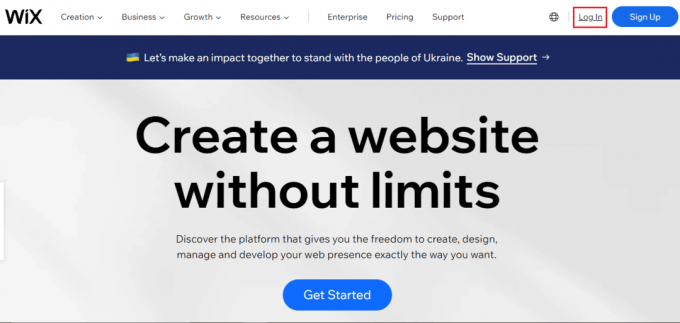
2. Σύνδεση στον λογαριασμό σας Wix με το δικό σας Email, Google, Facebook ή Apple, καθώς δημιουργήσατε τον λογαριασμό σας στην αρχή.

3. Από τον πίνακα ελέγχου Wix, κάντε κλικ στο εικονίδιο προφίλ από την επάνω δεξιά γωνία της οθόνης σας.
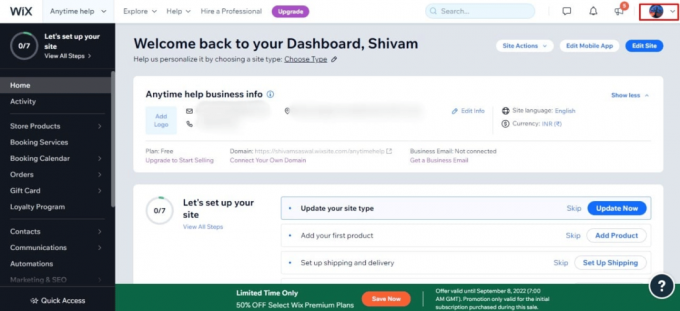
4. Κάνε κλικ στο Ρυθμίσεις λογαριασμού επιλογή για πρόσβαση σε όλες τις ρυθμίσεις του λογαριασμού σας.

Διαβάστε επίσης: Πώς μπορείτε να διαγράψετε τον λογαριασμό Amazon Photos
Πώς μπορείτε να απαλλαγείτε από αυτόν τον ιστότοπο που σχεδιάστηκε από τη Wix;
Εάν χρησιμοποιείτε δωρεάν έκδοση Wix, δεν υπάρχει τρόπος να απαλλαγείτε από αυτόν τον ιστότοπο που έχει σχεδιαστεί από το διαφημιστικό banner Wix. Εσυ πρεπει αναβάθμιση σε πρόγραμμα Premium που περιέχει πολλές δυνατότητες και θα εξαλείψει αυτόν τον ιστότοπο έχει σχεδιαστεί από το διαφημιστικό banner Wix από τον ιστότοπό σας. Τα προγράμματα Business Basic, Business Pro, Unlimited και Business VIP Premium είναι μερικές από τις χρήσιμες λειτουργίες που προσφέρονται με τη συνδρομή Wix Premium.
Πώς μπορείτε να αφαιρέσετε τον παλιό σας ιστότοπο Wix από το Google;
Ακολουθεί ένας οδηγός που σας δείχνει πώς να αφαιρέσετε εύκολα τον παλιό σας ιστότοπο Wix από την Google.
1. Πλοηγηθείτε στο Ιστότοπος Wix και Σύνδεση στον λογαριασμό σας.
2. Στη συνέχεια, μετακινηθείτε προς τα κάτω στο αριστερό παράθυρο και κάντε κλικ στο Ρυθμίσεις, όπως φαίνεται παρακάτω.
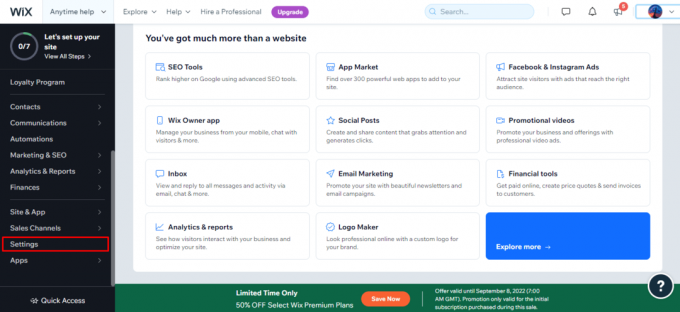
3. Κάνε κλικ στο Ρυθμίσεις ιστότοπου επιλογή.

4. Κάνε κλικ στο Κατάργηση δημοσίευσης επιλογή.

5. Για να καταργήσετε τελικά τον παλιό σας ιστότοπο Wix από το Google, κάντε κλικ στο Κατάργηση δημοσίευσης επιλογή από το αναδυόμενο παράθυρο.
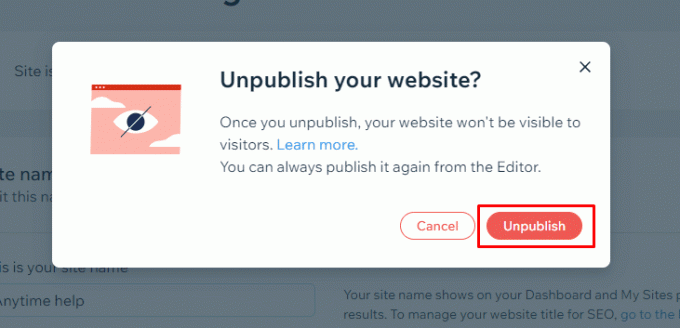
Αυτός είναι ο τρόπος με τον οποίο μπορείτε να αφαιρέσετε με επιτυχία τον παλιό σας ιστότοπο Wix από την Google.
Μπορείτε να διαγράψετε τον ιστότοπό σας Wix;
Ναί, μπορείτε να διαγράψετε τον ιστότοπό σας Wix. Η διαγραφή ή η αφαίρεση ιστότοπων Wix που δεν χρησιμοποιείτε πλέον είναι μια απλή διαδικασία, όπως εξηγείται στην επόμενη ενότητα.
Πώς μπορείτε να διαγράψετε οριστικά τον ιστότοπό σας Wix;
Χρήση λειτουργιών και εργαλείων Wix, μικρές επιχειρήσεις, εστιατόρια, διαδικτυακά καταστήματα και καλλιτέχνες, όπως μουσικοί και οι φωτογράφοι, μπορούν να δημιουργήσουν φιλικούς και ελκυστικούς ιστότοπους απλά με μεταφορά και απόθεση στοιχεία. Επίσης, η διαγραφή όλων των ιστοτόπων σας Wix είναι απαραίτητη εάν θέλετε να διαγράψετε οριστικά τον λογαριασμό σας Wix. Εάν δεν χρησιμοποιείτε πλέον έναν ιστότοπο Wix που έχετε δημιουργήσει, θα πρέπει να διαγράψετε οριστικά αυτόν τον ιστότοπο Wix με τη βοήθεια των βημάτων που αναφέρονται παρακάτω.
Σημείωση 1: Εάν ένα πρόγραμμα premium έχει εκχωρηθεί σε έναν ιστότοπο, δεν μπορείτε να το διαγράψετε. Πριν διαγράψετε τον ιστότοπο, πρέπει πρώτα να καταργήσετε τη συνδρομή premium.
Σημείωση 2: Εάν στο μέλλον θέλετε να αποσύρετε την απόφασή σας και θέλετε να επιστρέψετε τον ιστότοπό σας, απλώς μεταβείτε στον κάδο απορριμμάτων και επαναφέρετε τον ιστότοπο που θέλετε. Επίσης, εάν θέλετε να ακυρώσετε πολλούς ιστότοπους Wix, πρέπει να επαναλάβετε αυτά τα επερχόμενα βήματα πολλές φορές.
1. Πρόσβαση στο δικό σας Λογαριασμός Wix στο πρόγραμμα περιήγησής σας.
Σημείωση: Βεβαιωθείτε ότι είστε συνδεδεμένοι στο λογαριασμό σας προτού εκτελέσετε τα επόμενα βήματα.
2. Κάντε κλικ στο Ενέργειες ιστότοπου από την κορυφή του πίνακα ελέγχου σας.
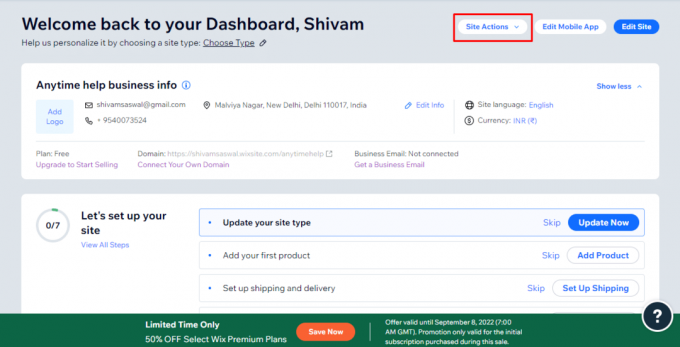
3. Κάνε κλικ στο Μετακίνηση στον Κάδο απορριμμάτων επιλογή από το αναπτυσσόμενο μενού.
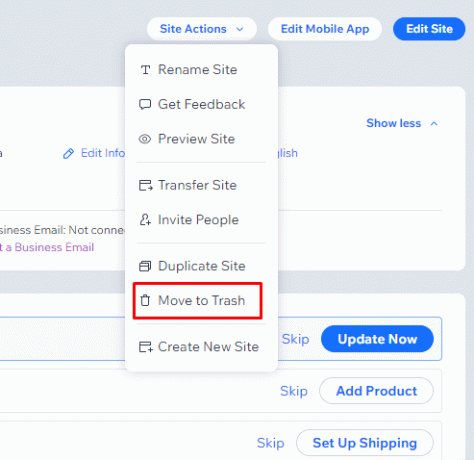
4. Από το αναδυόμενο παράθυρο, κάντε κλικ στο Μετακίνηση στον Κάδο απορριμμάτων επιλογή για οριστική διαγραφή του ιστότοπού σας από τον λογαριασμό σας Wix.
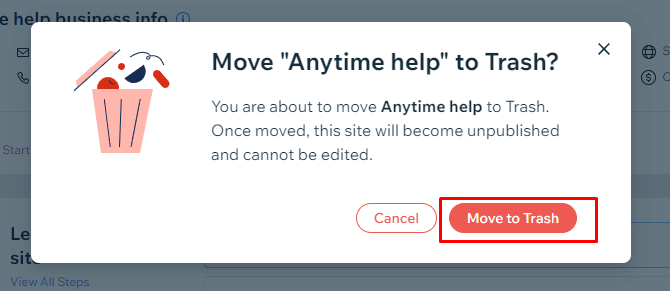
Διαβάστε επίσης: Πώς να διαγράψετε ένα προϊόν στο GoDaddy
Πώς διαγράφετε έναν λογαριασμό Wix;
Η διαγραφή του λογαριασμού σας Wix δεν είναι μια διαδικασία με ένα μόνο βήμα. Πρέπει να κάνετε πολλά βήματα, όπως την κατάργηση των ιστότοπών σας, την ακύρωση οποιουδήποτε τομέα Wix κ.λπ. Θα σας εξηγήσουμε όλα τα βήματα σε αυτόν τον οδηγό για το πώς μπορείτε να διαγράψετε έναν λογαριασμό Wix.
Βήμα Ι: Ακύρωση συνδρομής Wix
Ακολουθεί ένας οδηγός για το πώς να ακυρώσετε τη συνδρομή Wix premium.
Σημείωση: Το Wix προσφέρει δωρεάν δοκιμαστική περίοδο 14 ημερών για την premium συνδρομή του. Επομένως, εάν το ακυρώσετε εντός της δοκιμαστικής περιόδου, θα λάβετε επιστροφή χρημάτων.
1. Επισκέψου το Σελίδα σύνδεσης Wix και Σύνδεση στον λογαριασμό σας με όποιον τρόπο επιθυμείτε.

2. Κάντε κλικ στο εικονίδιο προφίλ > Συνδρομές Premium.
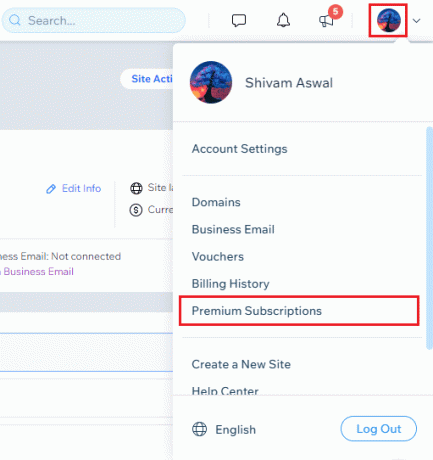
3. Τώρα, κάντε κλικ στο εικονίδιο με τρεις τελείες υπάρχει δίπλα στη συνδρομή.
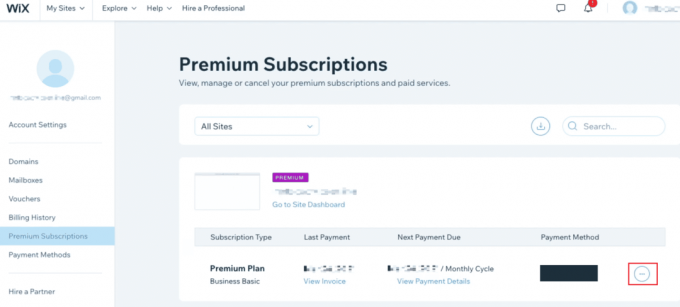
4. Κάνε κλικ στο Ακύρωση σχεδίου επιλογή.
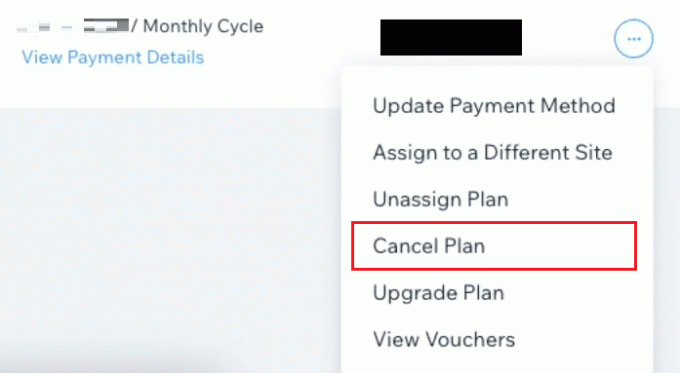
5. Στη συνέχεια, κάντε κλικ στο Ακύρωση τώρα από την αναδυόμενη ειδοποίηση.

6. Τέλος, επιλέξτε το επιθυμητός λόγος για ακύρωση της συνδρομής και κάντε κλικ στο Ακύρωση τώρα.

Βήμα II: Διαγράψτε τους ιστοτόπους Wix σας
Ακολουθεί ένας οδηγός για το πώς μπορείτε να διαγράψετε οριστικά έναν ιστότοπο λογαριασμού Wix.
1. Σύνδεση στο δικό σου Λογαριασμός Wix και κάντε κλικ στο Ενέργειες ιστότοπου.
2. Κάντε κλικ στο Μετακίνηση στον Κάδο απορριμμάτων.
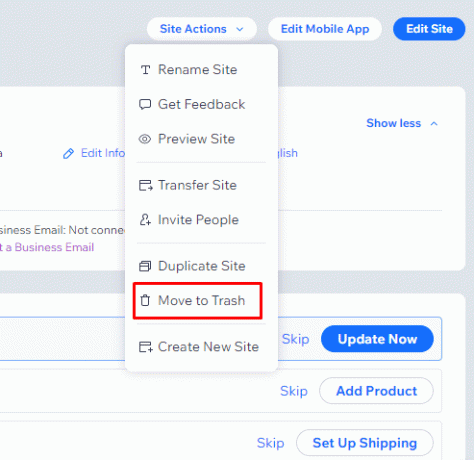
3. Κάντε κλικ στο Μετακίνηση στον Κάδο απορριμμάτων από το αναδυόμενο παράθυρο για να διαγράψετε τον ιστότοπο και να τον μετακινήσετε στην ενότητα του κάδου απορριμμάτων.
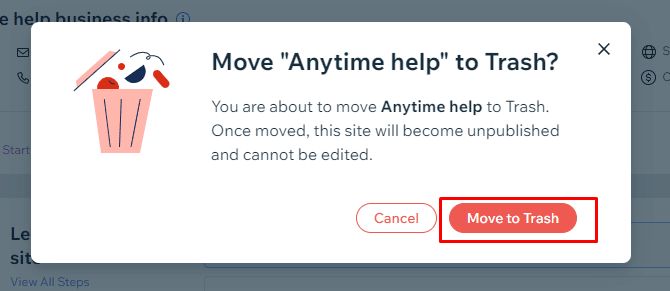
Διαβάστε επίσης: Πώς να διαγράψετε τον λογαριασμό Care.com
Βήμα III: Ακυρώστε τον τομέα Wix σας
Ακολουθούν τα βήματα για να μάθετε πώς μπορείτε να ακυρώσετε τον τομέα Wix σας.
Σημείωση: Οι τομείς τομέα δεν επιστρέφονται. Και σε αντίθεση με τη συνδρομή Wix premium, δεν προσφέρουν δοκιμαστική περίοδο 14 ημερών. Επίσης, εάν θέλετε να ακυρώσετε πολλούς τομείς Wix, πρέπει να επαναλάβετε αυτά τα βήματα πολλές φορές.
1. Κάνε κλικ στο εικονίδιο προφίλ από την επάνω δεξιά γωνία της σελίδας του πίνακα ελέγχου Wix.
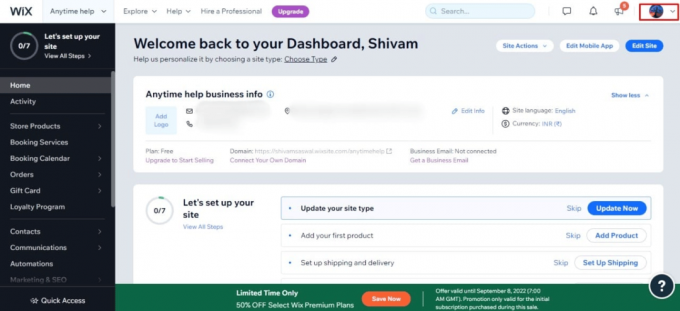
2. Κάνε κλικ στο Τομείς επιλογή για πρόσβαση στη λίστα των τομέων που έχετε αγοράσει από το Wix.
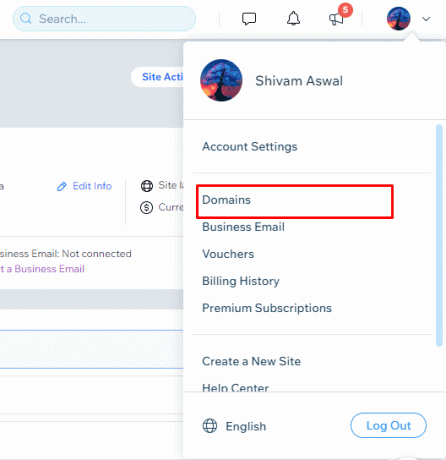
3. Κάνε κλικ στο εικονίδιο με τρεις τελείες δίπλα στον τομέα για πρόσβαση στο αναπτυσσόμενο μενού.
4. Κάντε κλικ στο Κατάργηση από το Wix.
Σημείωση: Μπορείτε επίσης να επιλέξετε τη μεταφορά του σε άλλο λογαριασμό Wix ή μακριά από το Wix.
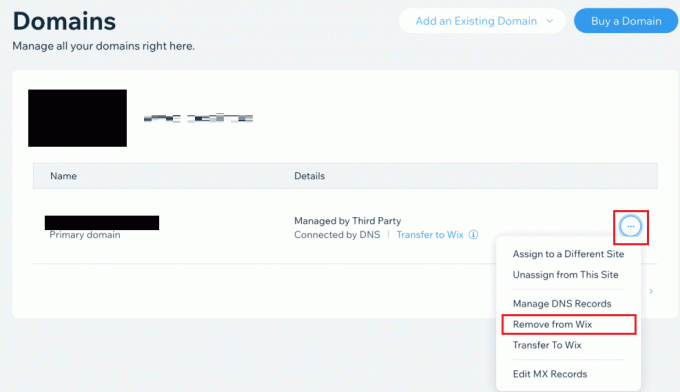
5. Για να ακυρώσετε τελικά τον τομέα σας που φέρατε από το Wix, κάντε κλικ στο Αφαιρώ επιλογή από το αναδυόμενο παράθυρο.
Βήμα IV: Διαγράψτε τον λογαριασμό σας Wix
Βεβαιωθείτε ότι έχετε ολοκληρώσει επιτυχώς όλα τα προηγούμενα βήματα για να διαγράψετε έναν λογαριασμό Wix με τη βοήθεια των παρακάτω βημάτων.
1. Απο εσενα Πίνακας ελέγχου Wix, Κάνε κλικ στο εικονίδιο προφίλ > Ρυθμίσεις λογαριασμού.
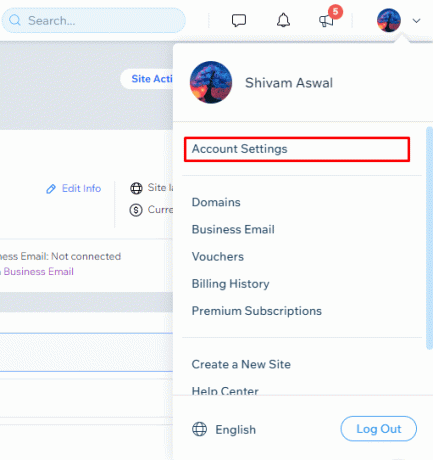
2. Κάντε κύλιση προς τα κάτω στο κάτω μέρος της σελίδας και κάντε κλικ στο Μάθε περισσότερα επιλογή από το Κλείστε τον λογαριασμό σας Ενότητα.
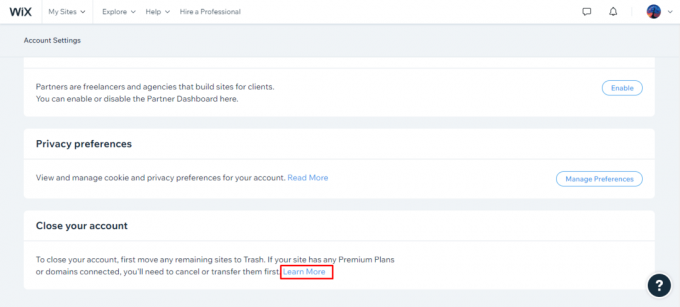
3. Κάνε κλικ στο Κλείστε τον Λογαριασμό σας επιλογή.
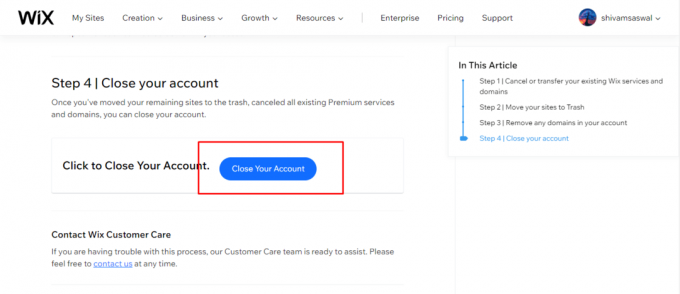
4. Τώρα, επιλέξτε το λόγος για να κλείσετε τον λογαριασμό σας και εισάγετε ανατροφοδότηση και Κωδικός πρόσβασης.
5. Στη συνέχεια, κάντε κλικ στο Κλειστός λογαριασμός για να διαγράψετε τελικά τον λογαριασμό σας Wix.

Διαβάστε επίσης: Πώς να κλείσετε τον λογαριασμό GoDaddy
Πώς διαγράφετε τον λογαριασμό κατόχου Wix;
Αφού μάθετε πώς μπορείτε να διαγράψετε έναν λογαριασμό Wix, ας δούμε πώς μπορείτε να διαγράψετε τον λογαριασμό σας στο Wix Owner.
1. Πρόσβαση στο επίσημη ιστοσελίδα του Wix και κάντε κλικ στο ΚούτσουροΣε.
2. Επειτα, Σύνδεση στον λογαριασμό σας Wix για να μεταβείτε στον πίνακα ελέγχου Wix.

3. Κάνε κλικ στο εικονίδιο προφίλ > Ρυθμίσεις λογαριασμού> Μάθετε περισσότερα.
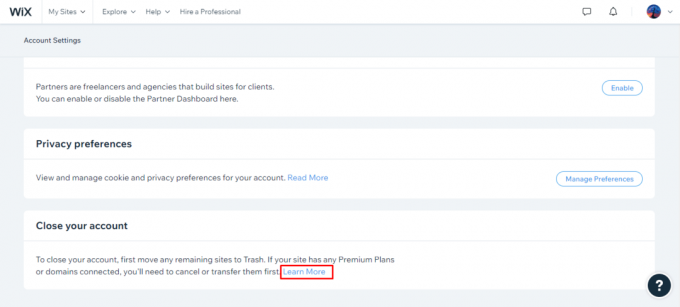
4. Διαβάστε όλες τις οδηγίες που δίνονται και κάντε κλικ στο Κλείστε τον Λογαριασμό σας επιλογή.
5. Επιλέξτε το επιθυμητός λόγος για το κλείσιμο του λογαριασμού σας Wix.
6. Εισάγετε σχόλια και κωδικό πρόσβασης λογαριασμού Wixκαι κάντε κλικ στο Κλειστός λογαριασμός, όπως φαίνεται παρακάτω.

Πώς μπορείτε να ακυρώσετε τον τομέα Wix;
Το Wix διαθέτει μια δυνατότητα αυτόματης ανανέωσης, χρησιμοποιώντας την οποία, οι τομείς που αγοράστηκαν από τη Wix ρυθμίζονται να ανανεώνονται αυτόματα για να διασφαλιστεί ότι ο ιστότοπός σας παραμένει συνδεδεμένος. Εάν δεν χρησιμοποιείτε πλέον αυτόν τον ιστότοπο, μπορείτε να τον ακυρώσετε για να σταματήσετε την αυτόματη ανανέωσή του. Εάν αγοράσατε έναν τομέα μέσω Wix, έχετε την επιλογή να τον μεταφέρετε σε άλλο λογαριασμό Wix ή μακριά από το Wix. Αλλά πρέπει είτε να ακυρώσετε είτε να μεταφέρετε τους τομείς σας πριν διαγράψετε τον λογαριασμό σας Wix. Εάν θέλετε ο τομέας Wix να μην αποτελεί μέρος του λογαριασμού σας Wix, ακολουθήστε τα βήματα που αναφέρονται παρακάτω.
1. Πρόσβαση στο επίσημη ιστοσελίδα του Wix στο πρόγραμμα περιήγησής σας.
2. Σύνδεση στον λογαριασμό σας και κάντε κλικ στο εικονίδιο προφίλ από την πάνω δεξιά γωνία.
3. Στη συνέχεια, κάντε κλικ στο Τομείς επιλογή.

4. Κάνε κλικ στο εικονίδιο με τρεις κουκκίδες > Κατάργηση από το Wix δίπλα στον τομέα από το αναπτυσσόμενο μενού.
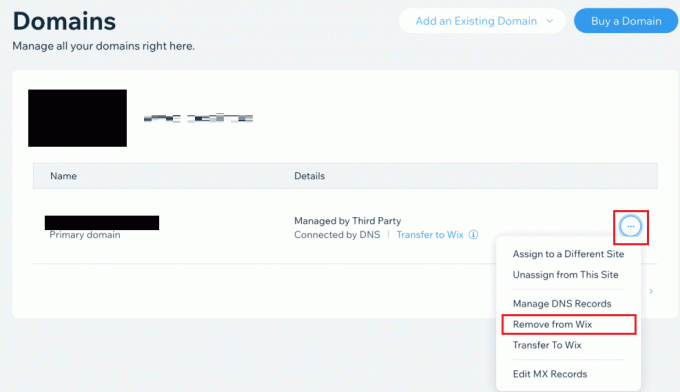
5. Στη συνέχεια, κάντε κλικ στο Αφαιρώ από την αναδυόμενη ειδοποίηση.
Διαβάστε επίσης: Top 20 Best Generators Name Domain
Πώς μπορείτε να αφαιρέσετε την πιστωτική σας κάρτα από το Wix;
Για να κάνετε τις διαδικτυακές πληρωμές άνετες, το Wix σάς επιτρέπει να προσθέσετε κατάργηση ή αλλαγή μεταξύ των διαφόρων τρόπων πληρωμής όπως Razorpay, Paypal, Upay India και ακόμη και μη αυτόματες πληρωμές στον λογαριασμό σας Wix. Αλλά αν έχετε προσθέσει πολλούς τρόπους πληρωμής και δεν χρησιμοποιείτε πια κάποιους από αυτούς, μπορείτε να αφαιρέσετε αυτόν τον τρόπο πληρωμής από τον λογαριασμό σας Wix. Η πιστωτική σας κάρτα ή οποιαδήποτε άλλη τρόπος πληρωμής θα μπορούσε εύκολα να αφαιρεθεί με τη βοήθεια των επερχόμενων βημάτων.
1. Σύνδεση στο δικό σου Λογαριασμός Wix και κάντε κλικ στο Ρυθμίσεις από το αριστερό παράθυρο.

2. Κάντε κλικ στο Αποδεχτείτε πληρωμές.
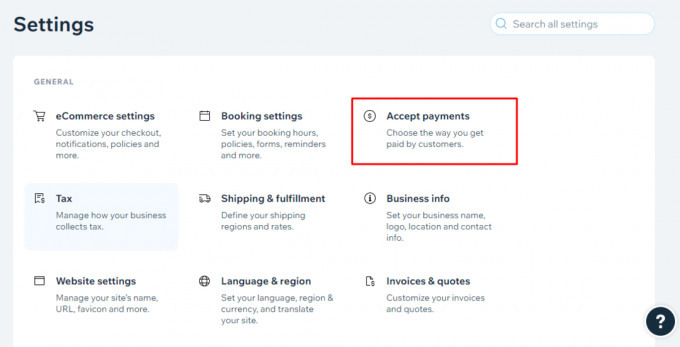
3. Από τη λίστα των τρόπων πληρωμής, κάντε κλικ στο Διαχειρίζονται δίπλα στον επιθυμητό τρόπο πληρωμής που θέλετε να καταργήσετε.
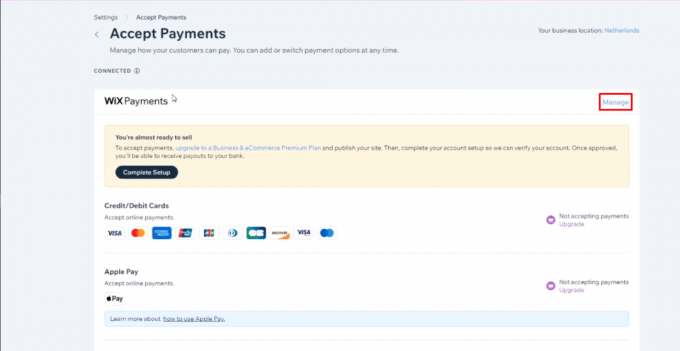
4. Κάντε κλικ στο Αποσυνδέστε τις πληρωμές Wix.
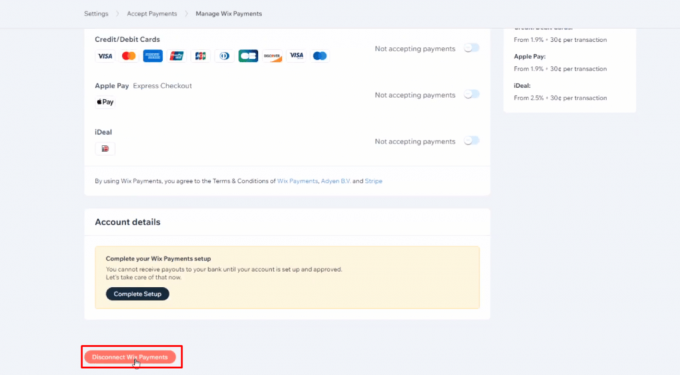
5. Στη συνέχεια, κάντε κλικ στο Αποσυνδέω από το αναδυόμενο παράθυρο επιβεβαίωσης.
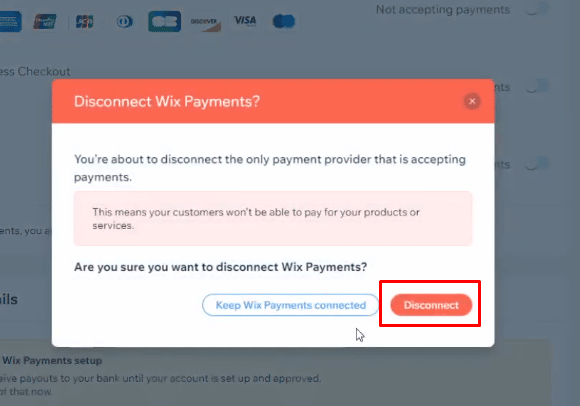
Μπορείτε να κάνετε τον ιστότοπό σας Wix ιδιωτικό;
Ναί, μπορείτε να κάνετε τον ιστότοπό σας Wix ιδιωτικό. Το Wix διαθέτει μια δυνατότητα που σας επιτρέπει να προστατεύετε τις ιστοσελίδες του ιστότοπού σας με κωδικό πρόσβασης, ώστε να είναι δυνατή η πρόσβαση σε αυτές τις ιστοσελίδες από επιλεγμένους χρήστες με τον κωδικό πρόσβασης. Αυτές οι ιστοσελίδες είναι ιδιωτικές και δεν εμφανίζονται μηχανές αναζήτησης όπως η Google και η Yahoo. Αυτή η δυνατότητα είναι ιδανική για τη δημιουργία σελίδων διαχειριστή.
Συνιστάται:
- Μπορείτε να αποκτήσετε το Warzone Aimbot στο Xbox One;
- Πώς να διαγράψετε έναν λογαριασμό Nintendo Switch
- Πώς να διαγράψετε τον λογαριασμό Sling
- Κορυφαία 34 καλύτερα εργαλεία δοκιμών Ιστού
Ελπίζουμε λοιπόν να καταλάβατε πώς μπορείτε να διαγράψετε έναν λογαριασμό Wix με τα λεπτομερή βήματα για τη βοήθειά σας. Μπορείτε να μας ενημερώσετε για τυχόν απορίες ή προτάσεις σχετικά με οποιοδήποτε άλλο θέμα θέλετε να κάνουμε ένα άρθρο. Ρίξτε τα στην παρακάτω ενότητα σχολίων για να τα γνωρίζουμε.